Lorsque vous avez fini de créer un excellent article dans WordPress, vous pensez probablement à la manière dont vous pouvez réutiliser son contenu, ses éléments, ses métadonnées, ses paramètres et sa mise en page. Ainsi, vos futurs articles seront également excellents.
Vous pourriez créer un modèle à un autre endroit, comme un carnet de notes, mais cela prendrait plus de temps que de simplement cloner le contenu d’une page sur une nouvelle page directement dans WordPress. C’est pourquoi il est surprenant d’apprendre que WordPress ne dispose pas d’un moyen simple de dupliquer une page.
Ce guide vous expliquera comment dupliquer une page dans WordPress, puis vous proposera une alternative pour dupliquer des pages WordPress à l’aide de plugins.
Qu’est-ce que la duplication de pages dans WordPress ?
Pour les sites web WordPress, la duplication de page consiste à utiliser le tableau de bord pour déplacer tout le contenu et la mise en forme d’une page originale vers une nouvelle page.
En utilisant la duplication de page, vous pouvez créer des types d’articles personnalisés. C’est similaire à l’utilisation d’un modèle, mais c’est encore mieux dans certains cas. Par exemple, cela vous évite de créer des modèles WordPress pour une configuration de page dont vous n’aurez besoin qu’une ou deux fois.
Si vous utilisez un site web hébergé sur WordPress.com, l’équipe d’assistance a élaboré un guide sur la manière de copier un article ou une page. En revanche, ce guide traitera des sites web construits avec WordPress.org. Si vous ne savez pas laquelle vous utilisez, voici un rappel des différences entre les plateformes WordPress.
Pourquoi créer une page WordPress dupliquée ?
La création d’un nouvel article ou d’une nouvelle page demande du temps et des efforts, en particulier lorsque vous allez au-delà des mises en page de base. C’est pourquoi la duplication de pages peut s’avérer utile pour :
- Transférez le contenu d’une page existante vers une nouvelle page WordPress afin de le réutiliser. Cela permet de créer un groupe de pages au libellé similaire, par exemple pour créer des pages de vente pour une gamme de produits.
- Appliquez les éléments de page récurrents, comme les en-têtes et les boutons, à une nouvelle page WordPress. Lorsque vous dupliquez tous vos blocs de page, vous n’avez pas à vous soucier des éléments laissés de côté ou configurés différemment.
- Expérimentez différentes options tout en conservant votre message original intact. Il est toujours bon d’avoir des pages de sauvegarde, et la duplication de page est la solution la plus simple. Sur votre page dupliquée, vous pouvez donner libre cours à vos idées puisque vous disposez d’une page de secours.
Comment dupliquer une page dans WordPress
Pour faire court : vous devez accéder à votre tableau de bord, choisir un article ou une page, passer en mode édition et cliquer sur Page dans la barre latérale de droite. Cliquez sur les trois points dans le coin supérieur droit, puis faites défiler vers le bas pour sélectionner Copier tous les blocs. Désormais, lorsque vous créez une nouvelle page dans WordPress, vous pouvez coller tous les blocs de votre page existante.
Vous trouverez ci-dessous une description détaillée, étape par étape, qui vous permettra de savoir précisément comment dupliquer une page dans WordPress.
1. Tout d’abord, ouvrez votre tableau de bord WordPress.
Capture d’écran
ALT : Ouvrez votre tableau de bord WordPress.
2. Naviguez jusqu’à Posts ou Pages – selon le contenu que vous souhaitez dupliquer. Pour les besoins de cet exemple, nous dupliquerons une page. Quoi qu’il en soit, le processus est exactement le même. Dans la barre latérale de gauche, survolez Pages et cliquez sur Toutes les pages.
Capture d’écran.
ALT : C’est ainsi que vous voyez toutes vos pages dans WordPress.
3. Passez la souris sur la page que vous souhaitez copier, puis cliquez sur Modifier. Vous accédez alors à un espace de travail.
Capture d’écran
ALT : passer en mode édition sur une page spécifique.
4. Dans la barre latérale de droite, cliquez sur Page. Ne manquez pas cette étape, ou vous dupliquerez un seul bloc.
Capture d’écran
ALT : L’onglet Page se trouve à gauche de l’onglet Bloc.
5. Cliquez sur l’icône des trois points dans le coin supérieur droit de WordPress.
Capture d’écran
ALT : Dans WordPress, l’icône des trois points verticaux représente le menu des options.
6. Faites défiler vers le bas jusqu’à Outils et cliquez sur Copier tous les blocs.
Capture d’écran
ALT : cette flèche rouge indique comment copier tous les blocs d’une page ou d’un message.
7. Ensuite, retournez dans votre tableau de bord WordPress et cliquez sur Pages. Sélectionnez Add New dans le menu déroulant.
Capture d’écran
ALT : Une fois vos blocs copiés, créez une nouvelle page ou un nouveau message.
8. Dans votre nouvelle page, collez le contenu en appuyant sur Ctrl + V sous Windows ou Commande + V sous Mac. Vous pouvez également cliquer avec le bouton droit de la souris sur la nouvelle page et sélectionner Coller.
Capture d’écran
ALT : Collez vos blocs sur une page ou un article vide.
Voilà, vous venez d’apprendre à copier des pages manuellement dans WordPress. Bien que relativement simple, cette méthode de duplication de pages dans WordPress est quelque peu fastidieuse, surtout si vous avez beaucoup de choses à cloner.
Heureusement, la boutique WordPress propose des plugins gratuits qui permettent de cloner les articles en un seul clic. Certains peuvent même dupliquer plusieurs articles simultanément. En général, le meilleur plugin à utiliser est Yoast Duplicate Post.
Dupliquer une page en utilisant le plugin Yoast Duplicate Post
Si vous mettez en œuvre l’optimisation des moteurs de recherche (SEO) sur votre site WordPress, vous avez probablement entendu parler du plugin SEO de Yoast, qui compte plus de cinq millions d’installations actives et plus de 25 000 évaluations cinq étoiles. Ce n’est pas le seul plugin de Yoast.
Vous pouvez également utiliser le plugin Yoast pour créer des pages WordPress en double. Il est gratuit – voici comment l’installer et l’utiliser.
1. Rendez-vous sur votre tableau de bord WordPress. Dans la barre latérale de droite, cliquez sur Plugins et sélectionnez Ajouter un nouveau.
Capture d’écran
ALT : Ajoutez le plugin Yoast à votre WordPress pour aider à la duplication des pages.
2. Recherchez « Yoast Duplicate Post » et cliquez sur Installer maintenant.
Capture d’écran
ALT : Installer Yoast Duplicate Post pour simplifier le processus de duplication des pages.
3. Lorsque l’installation du plugin est terminée, cliquez sur Activer.
Capture d’écran
ALT : Cliquez sur ce bouton pour activer le plugin Yoast Duplicate Post.
4. Dans la barre latérale de droite, allez dans Plugins installés pour confirmer que le plugin est actif.
Capture d’écran
ALT : Cette bannière apparaît après l’activation du plugin Yoast.
5. Dans la barre latérale de droite, survolez Pages et sélectionnez Toutes les pages. Survolez la page que vous souhaitez dupliquer. Vous avez maintenant la possibilité de cloner ou de réécrire et republier une page. Cliquez sur Cloner.
Capture d’écran
ALT : Yoast vous propose deux options : Cloner et Réécrire et republier.
C’est aussi simple que cela : une page dupliquée s’affiche.
Capture d’écran
ALT : Il est facile de créer une page dupliquée avec Yoast Duplicate Post.
Si vous souhaitez dupliquer des pages ou des articles WordPress en masse, Yoast Duplicate Post est là pour vous aider. Il suffit d’aller dans Actions en masse et de cliquer sur Cloner.
Capture d’écran
ALT : Ces flèches rouges vous indiquent où se trouve l’outil Cloner dans la liste déroulante des actions en bloc.
Cochez les cases en regard des pages que vous souhaitez dupliquer. Lorsque vous avez terminé, cliquez sur Appliquer.
Capture d’écran
ALT : Cochez les postes que vous souhaitez cloner, puis cliquez sur Appliquer.
Comme vous pouvez le constater, Yoast met un terme à la duplication des pages d’une manière très conviviale.
Autres plugins pour la création de pages dupliquées
Dans la plupart des cas, le plugin Yoast répondra à tous vos besoins en matière de duplication. Mais il serait négligent de ne pas mentionner certains plugins concurrents de premier plan, notamment :
Page dupliquée
Ce plugin compte plus de trois millions d’installations actives et plus de 300 évaluations cinq étoiles. La version gratuite vous permet d’enregistrer les articles dupliqués en tant que brouillon, privé, public ou en attente – de cette façon, vous n’avez pas besoin de modifier leur statut par la suite.
Avec la version premium, vous pouvez gérer les pages dupliquées derrière les permissions et les rôles des utilisateurs pour gérer une équipe. Si votre tableau de bord WordPress est utilisé par des employés ou d’autres personnes, ce plugin a des fonctionnalités utiles pour vous.
Les utilisateurs Premium peuvent également modifier les liens de page en double et ajouter un préfixe ou un suffixe qui s’applique automatiquement aux noms de messages en double.
Duplicateur
Avec plus d’un million d’installations actives et 4 000 évaluations cinq étoiles, Duplicator se concentre sur les fonctions de migration et de sauvegarde. C’est pourquoi il vous sera le plus utile pour effectuer des modifications en masse.
Par exemple : Des thèmes WordPress entiers, des plugins et des ensembles de pages peuvent être compressés dans un fichier zip et migrés vers un autre site web.
Duplicate Post
Ce plugin a plus de 200 000 installations actives et 800 évaluations cinq étoiles. Il est idéal pour ceux qui veulent une entrée facile dans la duplication de pages.
Duplicate Post propose des tutoriels, et les débutants peuvent essayer le plugin sur un site Web fictif gratuit. Il propose également un outil de nommage pratique pour garder une trace des dernières versions des pages dupliquées.
Page et message en double
Avec plus de 100 000 installations actives, ce plugin fonctionne à la fois dans l « éditeur classique de WordPress et dans l » éditeur Gutenberg, ce qui plaira aux inconditionnels du classique.
Dernières réflexions : Comment dupliquer une page dans WordPress, étape par étape
Dupliquez les pages WordPress pour gagner un temps précieux et vous concentrer sur le développement de votre site web. L’efficacité en vaut la peine.
Votre hébergeur doit vous aider à optimiser le temps que vous consacrez à l’amélioration de votre site web. Bluehost est un service recommandé par WordPress avec des avantages tels que WonderSuite, un constructeur de pages WordPress intuitif qui facilite la conception visuelle.
Vous bénéficierez également d’un accès gratuit à l’Académie WordPress pour renforcer vos connaissances en matière de référencement et de marketing numérique. Les cours sont élaborés par des experts de renommée mondiale.
Ne vous contentez pas d’un hébergement spécialement conçu pour WordPress.
FAQ sur les pages dupliquées dans WordPress
La duplication d’une page ou d’un article dans WordPress crée-t-elle des problèmes de référencement ?
Google a déclaré que les pages dupliquées ne nuisent pas au référencement, à moins que la duplication ne soit un stratagème visant à améliorer artificiellement le classement.
Cela ne signifie pas que vous devez remplir votre site web avec des pages qui sont des copies exactes. Au contraire, utilisez la page d’origine comme modèle pour une nouvelle page afin de garantir la cohérence de vos pages.
Comment supprimer les pages en double dans WordPress ?
Il existe une solution simple, qui ne nécessite aucun plugin. Dans votre tableau de bord WordPress, allez dans Pages > Edit > Quick edit > Trash. En option, vous pouvez supprimer définitivement les pages en allant dans la corbeille et en les supprimant à nouveau.
Quelle est la différence entre les pages clones et les pages dupliquées dans WordPress ?
Ces termes sont souvent utilisés de manière interchangeable, et ce pour une bonne raison : dans de nombreux cas, ils signifient la même chose. Mais clone a une signification spécifique chez Yoast HQ.
Dans le plugin Yoast Duplicate Post, Clone duplique le contenu, tandis que New draft ouvre immédiatement une page dupliquée dans un nouveau brouillon.

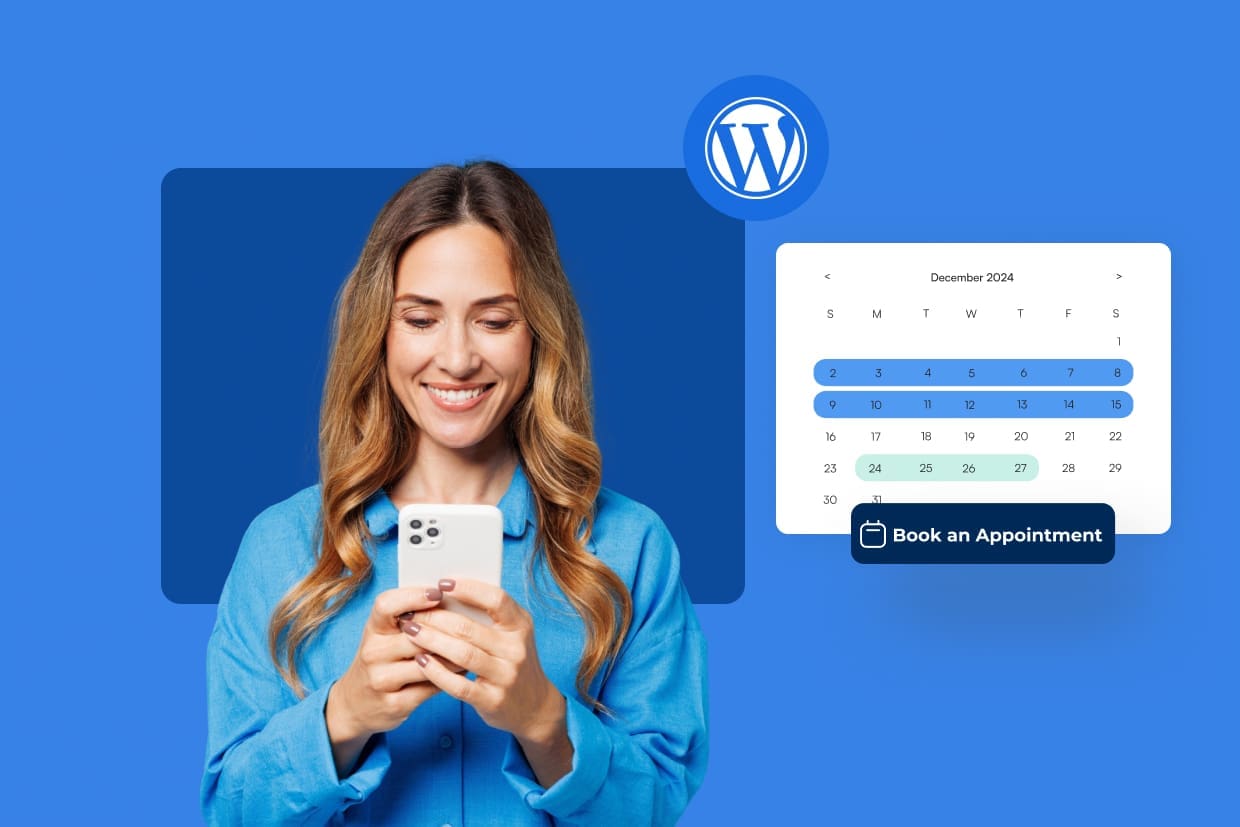
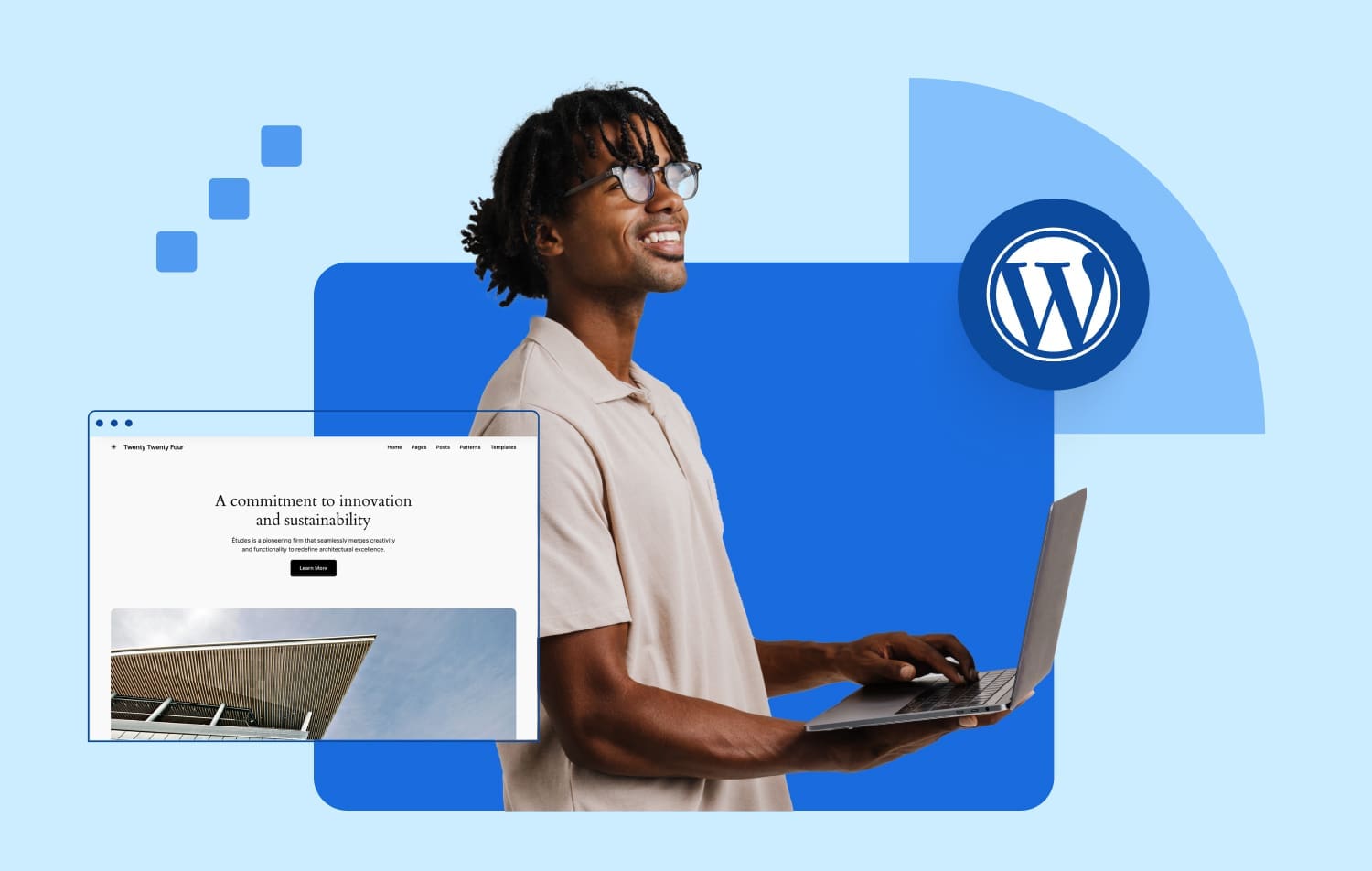
Ecrire un commentaire